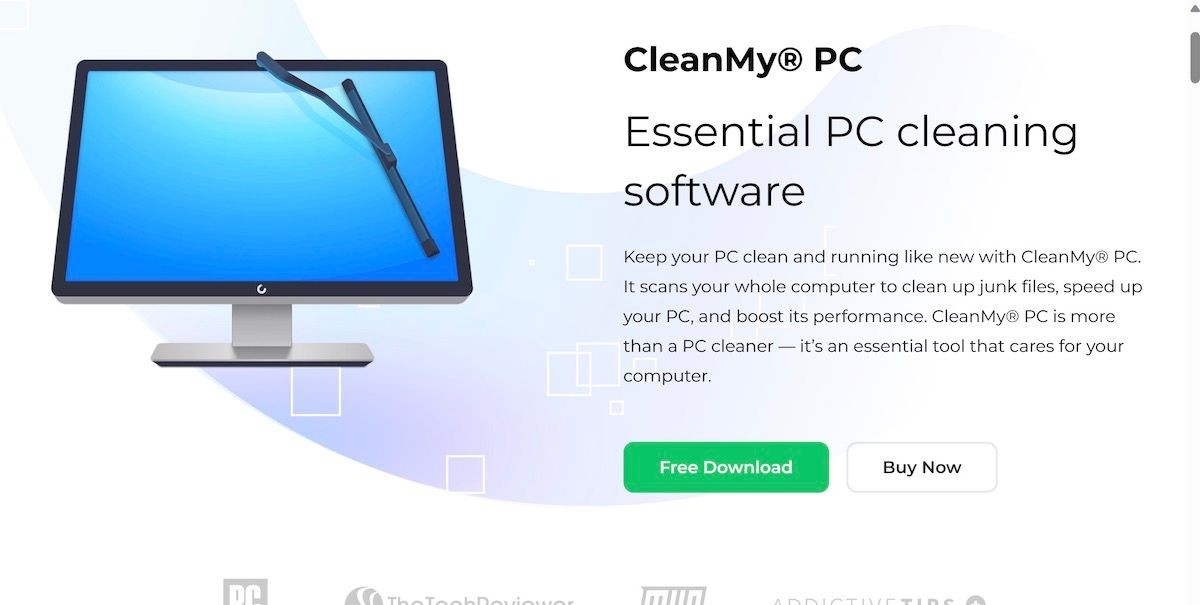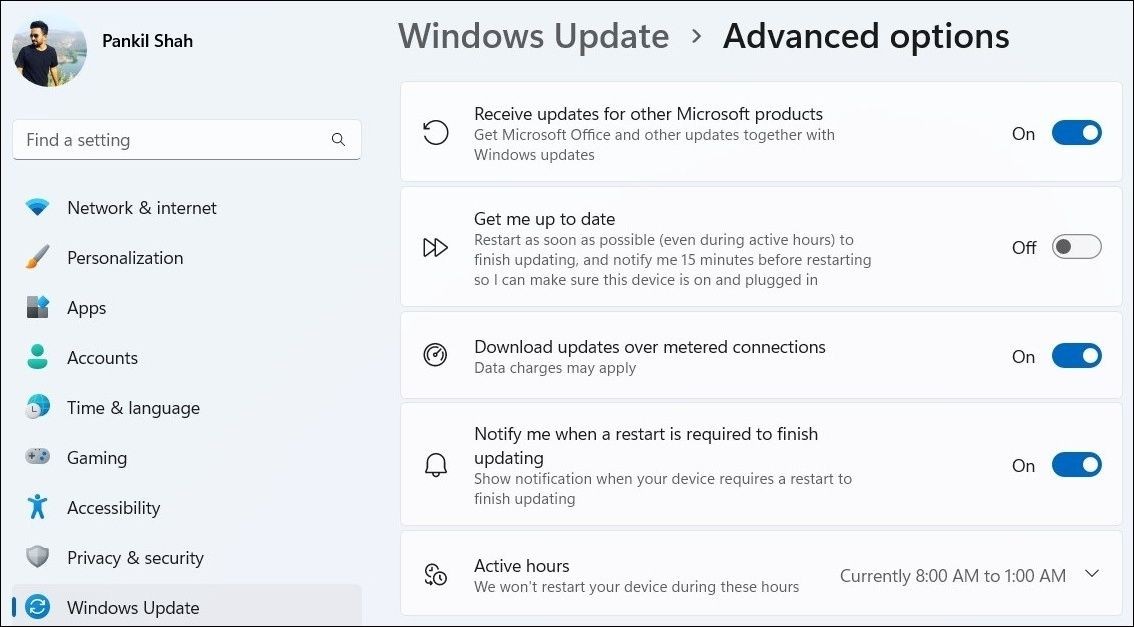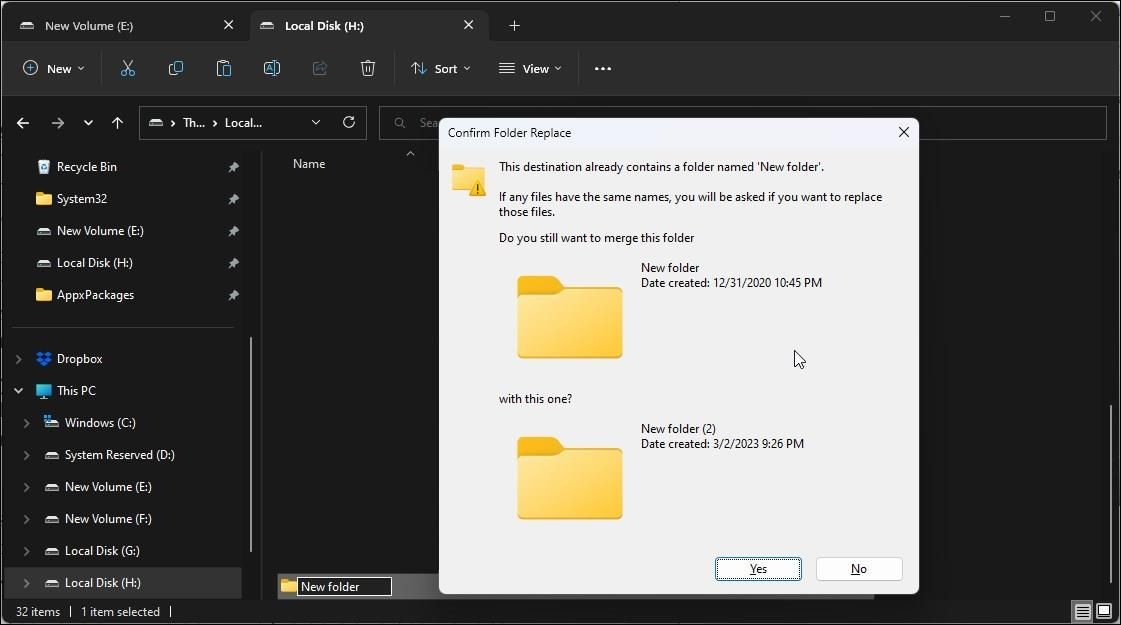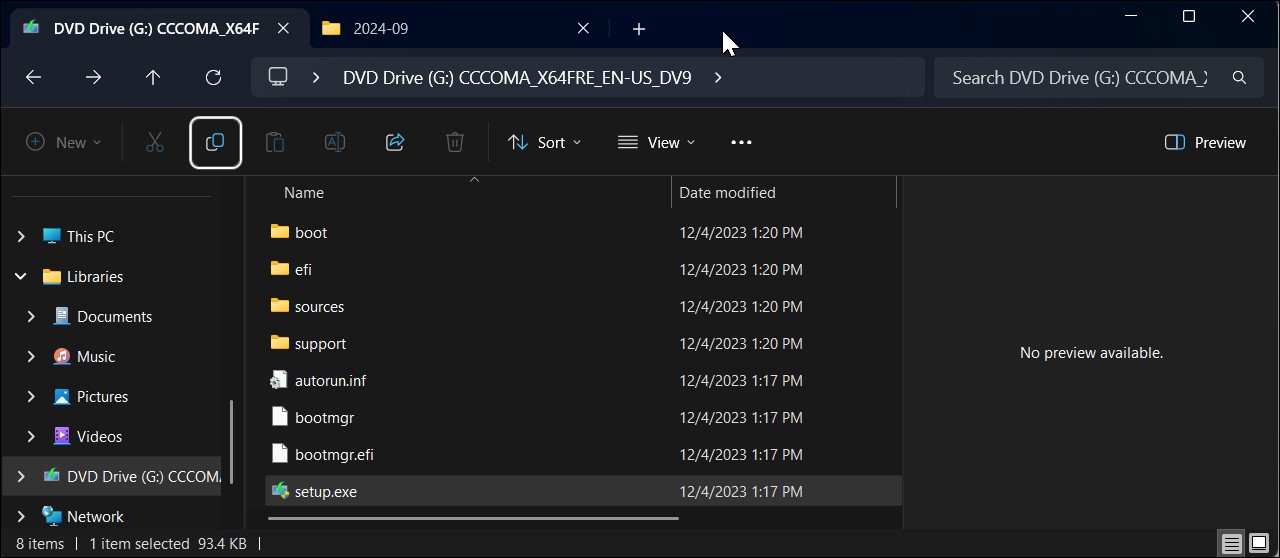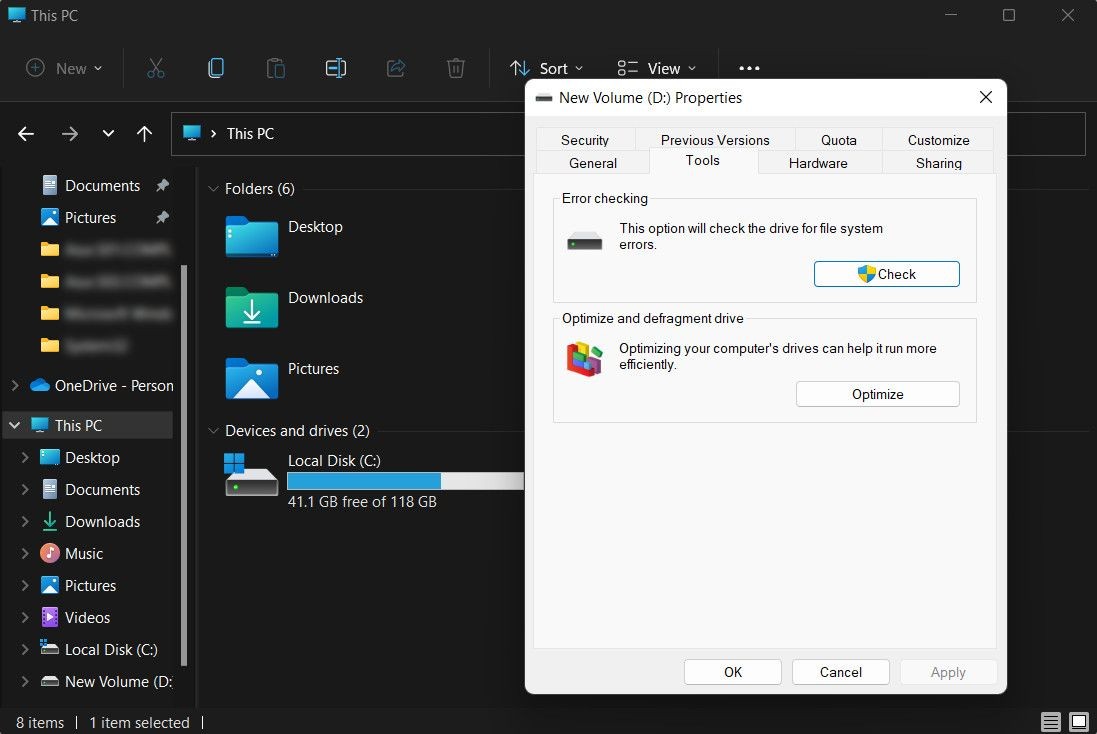Contents
- Giới Thiệu về iSCSI và iSCSI Initiator
- Cách Cấu Hình iSCSI Initiator
- Các Cách Truy Cập iSCSI Initiator
- 1. Mở iSCSI Initiator Bằng Hộp Thoại Run Command
- 2. Mở iSCSI Initiator Bằng Menu Start
- 3. Mở iSCSI Initiator Bằng Thanh Địa Chỉ File Explorer
- 4. Mở iSCSI Initiator Bằng Control Panel
- 5. Mở iSCSI Initiator Bằng Task Manager
- 6. Mở iSCSI Initiator Bằng Command Prompt hoặc PowerShell
- 7. Tìm Kiếm iSCSI Initiator Trong Thư Mục System32
- 8. Sử Dụng Shortcut Trên Desktop
- Kết Luận
Giới Thiệu về iSCSI và iSCSI Initiator
iSCSI (Internet Small Computer Systems Interface) là một công cụ lưu trữ mạng dựa trên giao thức Internet, cho phép kết nối các thiết bị lưu trữ dữ liệu. Nó có thể truyền tải dữ liệu qua mạng LAN, WAN hoặc Internet. Trong khi đó, Microsoft iSCSI Initiator là một công cụ giúp bạn kết nối máy tính chủ với mảng lưu trữ dựa trên iSCSI bên ngoài. Nó quản lý các phiên iSCSI trên máy tính của bạn và các thiết bị mục tiêu iSCSI từ xa.
Cách Cấu Hình iSCSI Initiator
Dưới đây là các bước thiết lập iSCSI Initiator:
- Nhập “iSCSI Initiator” vào thanh tìm kiếm trên menu Start và chọn kết quả phù hợp nhất.
- Chuyển đến tab Targets.
- Nhập địa chỉ IP hoặc tên DNS của thiết bị mục tiêu iSCSI vào ô Target.
- Nhấn nút Quick Connect.
Sau bước này, thiết bị mục tiêu iSCSI của bạn sẽ được thêm vào ô “Discovered targets”. Nhấn nút Done để tiếp tục.
Nếu không tìm thấy thiết bị mục tiêu iSCSI nào, chuyển đến tab Favorite Targets và kiểm tra xem có gì không.
Nếu vẫn không tìm thấy, hãy làm theo các bước sau:
- Chuyển đến tab Discovery.
- Nhấn nút Refresh. Điều này sẽ cho phép thiết bị của bạn tìm kiếm các mục tiêu iSCSI trên tất cả các cổng mục tiêu.
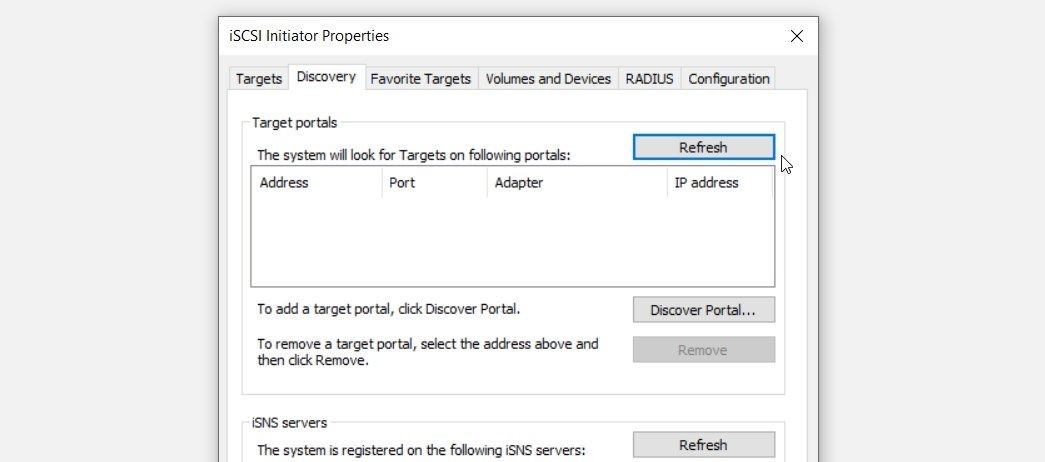 Nhấn nút Refresh trên iSCSI Initiator
Nhấn nút Refresh trên iSCSI Initiator
Nếu bạn vẫn không tìm thấy mục tiêu iSCSI, nhấn nút Discover Portal và sau đó thêm một cổng mục tiêu. Từ đó, nhấn lại nút Refresh để tìm kiếm các thiết bị mục tiêu iSCSI.
Sau khi thêm thiết bị mục tiêu, bạn có thể quản lý tất cả các phiên iSCSI từ máy tính của mình bằng cách sử dụng iSCSI Initiator. Để bắt đầu, chỉ cần khám phá tất cả các tùy chọn xuất hiện trên tab Volumes and Devices và các phần khác.
Các Cách Truy Cập iSCSI Initiator
1. Mở iSCSI Initiator Bằng Hộp Thoại Run Command
 Người dùng sử dụng thiết bị Windows trên bàn làm việc
Người dùng sử dụng thiết bị Windows trên bàn làm việc
Bạn đã biết cách mở iSCSI Initiator bằng thanh tìm kiếm trên menu Start. Bây giờ, chúng ta sẽ hướng dẫn bạn cách truy cập công cụ này bằng hộp thoại Run command.
Điều thú vị là bạn cũng có thể truy cập các chương trình của bên thứ ba bằng hộp thoại Run command. Tuy nhiên, bạn cần điều chỉnh một số khóa Registry trước.
Đây là cách mở iSCSI Initiator bằng hộp thoại Run command:
- Nhấn Win + R để mở hộp thoại Run command.
- Nhập iscsicpl.exe và nhấn Enter để mở iSCSI Initiator.
2. Mở iSCSI Initiator Bằng Menu Start
Menu Start là một công cụ tuyệt vời giúp bạn dễ dàng truy cập các ứng dụng. Dưới đây là cách bạn có thể sử dụng nó để truy cập iSCSI Initiator:
- Nhấn phím Windows để truy cập menu Start. Hoặc, nhấp vào biểu tượng menu Start trên thanh tác vụ.
- Chọn thư mục Windows Administrative Tools từ các mục trên menu bên trái.
- Nhấp vào tùy chọn iSCSI Initiator.
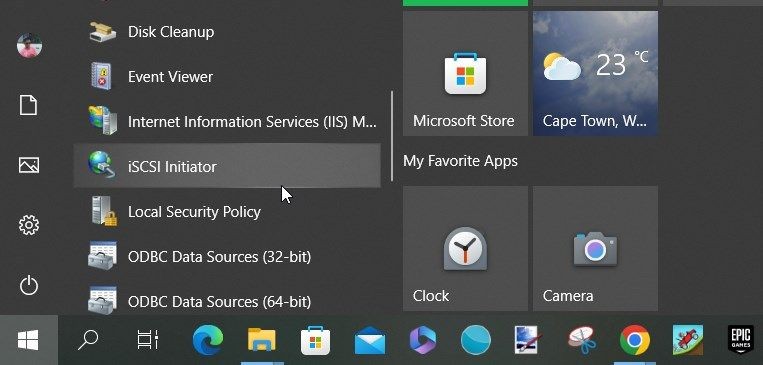 Chọn tùy chọn iSCSI Initiator từ các mục trên menu Start
Chọn tùy chọn iSCSI Initiator từ các mục trên menu Start
3. Mở iSCSI Initiator Bằng Thanh Địa Chỉ File Explorer
Bạn có thể biết rằng bạn có thể tìm thấy đường dẫn tệp và thư mục trên thanh địa chỉ File Explorer. Ngoài ra, công cụ này cũng có thể giúp bạn truy cập hầu hết mọi ứng dụng trên thiết bị của bạn.
Đây là cách mở iSCSI Initiator bằng thanh địa chỉ File Explorer:
- Nhấn Win + E để mở File Explorer.
- Nhập iscsicpl.exe vào thanh địa chỉ của File Explorer và nhấn Enter.
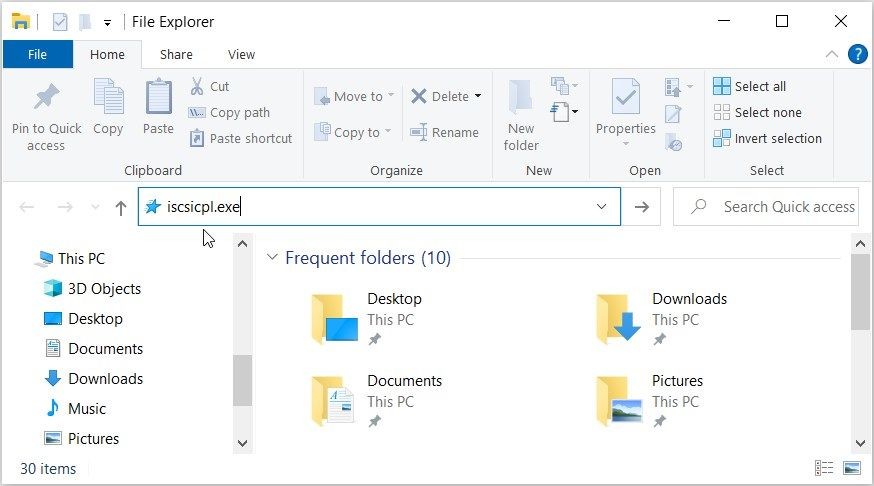 Nhập iscsicpl.exe vào thanh địa chỉ File Explorer
Nhập iscsicpl.exe vào thanh địa chỉ File Explorer
4. Mở iSCSI Initiator Bằng Control Panel
Bạn đã từng sử dụng Control Panel chưa? Đây là một công cụ tuyệt vời giúp bạn khắc phục sự cố PC hoặc cấu hình một số cài đặt hệ thống.
Nhưng không chỉ vậy! Công cụ này cũng có thể giúp bạn truy cập các chương trình khác nhau trên thiết bị Windows của bạn.
Dưới đây là cách truy cập iSCSI Initiator bằng Control Panel:
- Nhập Control Panel vào thanh tìm kiếm trên menu Start và chọn kết quả phù hợp nhất.
- Nhấp vào menu thả xuống View by và chọn tùy chọn Large icons hoặc Small icons.
- Chọn Administrative Tools từ danh sách.
- Nhấp vào tùy chọn iSCSI Initiator.
 Nhấp vào tùy chọn iSCSI Initiator trên Control Panel
Nhấp vào tùy chọn iSCSI Initiator trên Control Panel
5. Mở iSCSI Initiator Bằng Task Manager
Bạn có thể biết rằng bạn có thể đóng cưỡng bức các chương trình Windows bằng Task Manager. Nhưng ngoài ra, công cụ này cũng có thể giúp bạn truy cập các ứng dụng của bạn.
Vậy, hãy khám phá cách mở iSCSI Initiator bằng Task Manager:
- Nhập Task Manager vào thanh tìm kiếm trên menu Start và chọn kết quả phù hợp nhất.
- Nhấp vào tab File ở góc trên bên trái.
- Chọn tùy chọn Run new task.
- Nhập iscsicpl.exe vào ô tìm kiếm và nhấn OK để mở iSCSI Initiator.
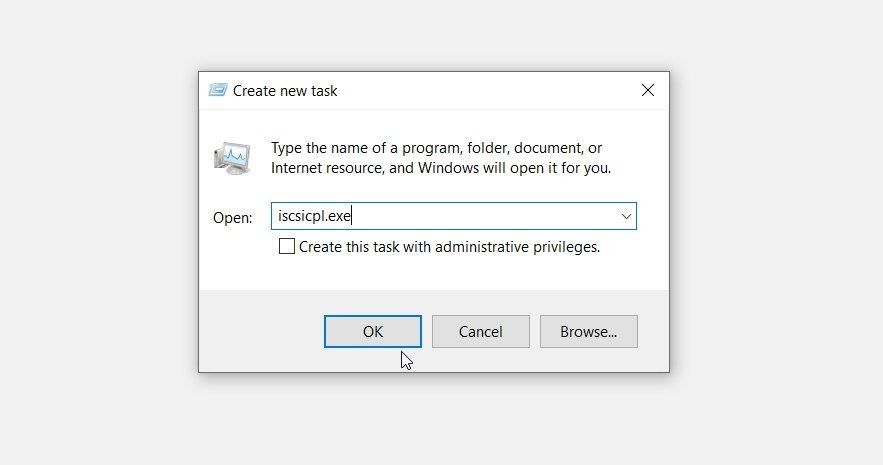 Mở iSCSI Initiator bằng Task Manager
Mở iSCSI Initiator bằng Task Manager
6. Mở iSCSI Initiator Bằng Command Prompt hoặc PowerShell
Chúng ta sẽ kiểm tra cách truy cập iSCSI Initiator bằng Command Prompt và PowerShell.
Bắt đầu với Command Prompt:
- Nhập Command Prompt vào thanh tìm kiếm trên menu Start.
- Nhấp chuột phải vào kết quả Command Prompt và chọn Run as administrator.
- Nhập lệnh sau và nhấn Enter để mở iSCSI Initiator:
iscsicpl.exeBây giờ, hãy khám phá cách mở iSCSI Initiator bằng PowerShell:
- Nhập Windows PowerShell vào thanh tìm kiếm trên menu Start.
- Nhấp chuột phải vào kết quả Windows PowerShell và chọn Run as administrator.
- Nhập lệnh sau và nhấn Enter để mở iSCSI Initiator:
iscsicpl.exe7. Tìm Kiếm iSCSI Initiator Trong Thư Mục System32
Bạn cũng có thể truy cập iSCSI Initiator bằng cách nhấp đúp vào tùy chọn liên quan trong thư mục Windows System32.
Dưới đây là các bước bạn cần làm theo:
- Nhấn Win + E để mở File Explorer.
- Chọn This PC ở bên trái.
- Nhấp đúp vào tùy chọn Local Disk (C:) ở bên phải.
- Mở thư mục Windows.
- Cuộn xuống và mở thư mục System32.
- Nhấp đúp vào tùy chọn iscsicpl để mở iSCSI Initiator.
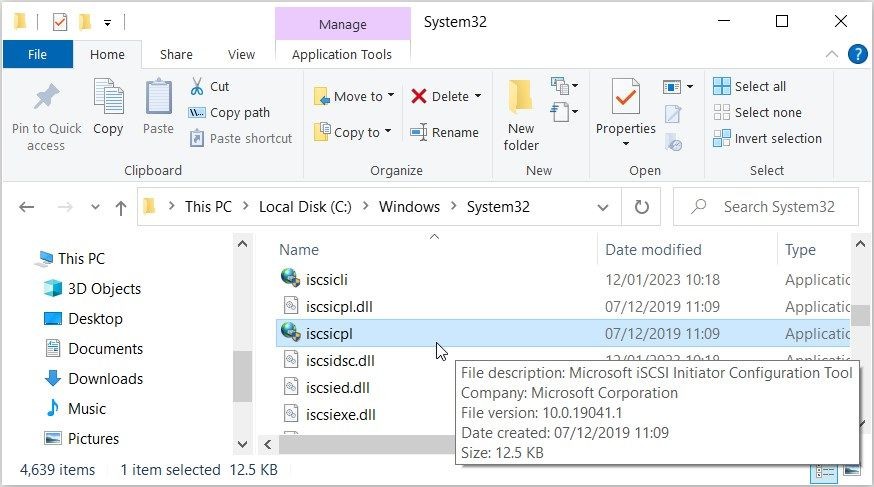 Nhấp vào tùy chọn iscsicpl trong thư mục System32
Nhấp vào tùy chọn iscsicpl trong thư mục System32
Nếu bạn muốn cuộc sống dễ dàng hơn, chỉ cần ghim iSCSI Initiator vào thanh tác vụ. Để làm điều đó, nhấp chuột phải vào tùy chọn iscsicpl và chọn Pin to taskbar.
8. Sử Dụng Shortcut Trên Desktop
Các shortcut trên desktop của Windows giúp bạn truy cập các ứng dụng dễ dàng. Dưới đây là cách tạo shortcut trên desktop cho iSCSI Initiator:
- Nhấn Win + D để truy cập desktop của Windows. Hoặc, kiểm tra các cách khác nhau để truy cập desktop của Windows.
- Khi bạn đang ở trên desktop, nhấp chuột phải vào một khoảng trống và chọn New > Shortcut.
- Nhập %windir%system32iscsicpl.exe vào ô vị trí.
- Nhấn Next để tiếp tục.
Nhập iSCSI Initiator vào ô Name và sau đó nhấn nút Finish. Từ đó, bạn có thể dễ dàng truy cập công cụ này bằng shortcut trên desktop của bạn.
-
iSCSI là gì?
iSCSI (Internet Small Computer Systems Interface) là một công cụ lưu trữ mạng dựa trên giao thức Internet, cho phép kết nối các thiết bị lưu trữ dữ liệu qua mạng LAN, WAN hoặc Internet. -
iSCSI Initiator là gì?
iSCSI Initiator là một công cụ của Microsoft giúp bạn kết nối máy tính chủ với mảng lưu trữ dựa trên iSCSI bên ngoài và quản lý các phiên iSCSI. -
Làm thế nào để cấu hình iSCSI Initiator?
Bạn có thể cấu hình iSCSI Initiator bằng cách tìm kiếm nó trong menu Start, sau đó thêm địa chỉ IP hoặc tên DNS của thiết bị mục tiêu iSCSI và sử dụng nút Quick Connect. -
Có thể truy cập iSCSI Initiator bằng cách nào?
Bạn có thể truy cập iSCSI Initiator bằng nhiều cách như sử dụng hộp thoại Run command, menu Start, File Explorer, Control Panel, Task Manager, Command Prompt, PowerShell, hoặc từ thư mục System32. -
Làm thế nào để tạo shortcut cho iSCSI Initiator trên desktop?
Bạn có thể tạo shortcut cho iSCSI Initiator trên desktop bằng cách nhấp chuột phải vào desktop, chọn New > Shortcut, sau đó nhập đường dẫn%windir%system32iscsicpl.exevà hoàn tất quá trình tạo shortcut. -
Tôi có thể làm gì nếu không tìm thấy thiết bị mục tiêu iSCSI?
Nếu không tìm thấy thiết bị mục tiêu iSCSI, bạn có thể chuyển đến tab Discovery và nhấn nút Refresh để tìm kiếm lại. Nếu vẫn không tìm thấy, hãy thêm cổng mục tiêu và thử lại. -
iSCSI Initiator có thể giúp tôi kết nối với thiết bị lưu trữ từ xa không?
Đúng vậy, iSCSI Initiator giúp bạn kết nối với các thiết bị lưu trữ dựa trên iSCSI từ xa và quản lý các phiên iSCSI trên máy tính của bạn.
Kết Luận
Bạn đang tự hỏi làm thế nào để kết nối thiết bị Windows của bạn với các thiết bị lưu trữ dựa trên iSCSI bên ngoài? iSCSI Initiator là tất cả những gì bạn cần!
Nếu bạn muốn dễ dàng truy cập công cụ này, hãy thử bất kỳ phương pháp nào trong bài viết này. Và nếu bạn muốn khám phá các cách khác để kết nối với máy tính từ xa, hãy kiểm tra công cụ Windows Remote Desktop Services.